Innerhalb dieses Leitfadens werden wir sehen, wie man einen Videokurs erstellt und ihn über die Funktionen von Framework360 verkauft.
Um das Lernen des Prozesses zu erleichtern, werden wir diesen Tutorial-Leitfaden in zwei Abschnitte unterteilen:
- Erstellung des Videokurses
- Wie man Videokurse verkauft
Gut, wir müssen nur noch herausfinden, wie man unseren Videokurs erstellt!
1. Erstellung des Videokurses
Framework360 gibt uns die Möglichkeit, die auf Vimeo oder YouTube hochgeladenen Videokurse zu verkaufen. Wir empfehlen die Nutzung dieser Plattformen, da sie am besten für das Streaming von Videos geeignet sind.
Nachdem wir den Videokurs auf einer der zuvor genannten Plattformen erstellt haben, müssen wir den Videokurs auf unserer Webseite über Framework360 erstellen und segmentieren.
SCHRITT 1: INSTALLIEREN WIR DAS PLUGIN VIDEOKURSE
Gehen wir in den Hauptmenüeintrag von Framework360 Plugin indem wir die folgenden Schritte befolgen:
Anpassung > Plugin
Nun suchen wir das Plugin Video Kurse und installieren es.
Sobald das Plugin installiert ist, wird im Hauptmenü von Framework360 der Abschnitt Video Kurse erscheinen, in dem wir alle von uns erstellten Videokurse finden werden.
Um einen neuen Video kurs zu erstellen, klicken wir auf die Schaltfläche oben rechts Hinzufügen, die uns zur Anpassungsseite bringt, auf der zwei Tabs vorhanden sind:
- Tab Daten Videokurs
- Tab Einschränkungen
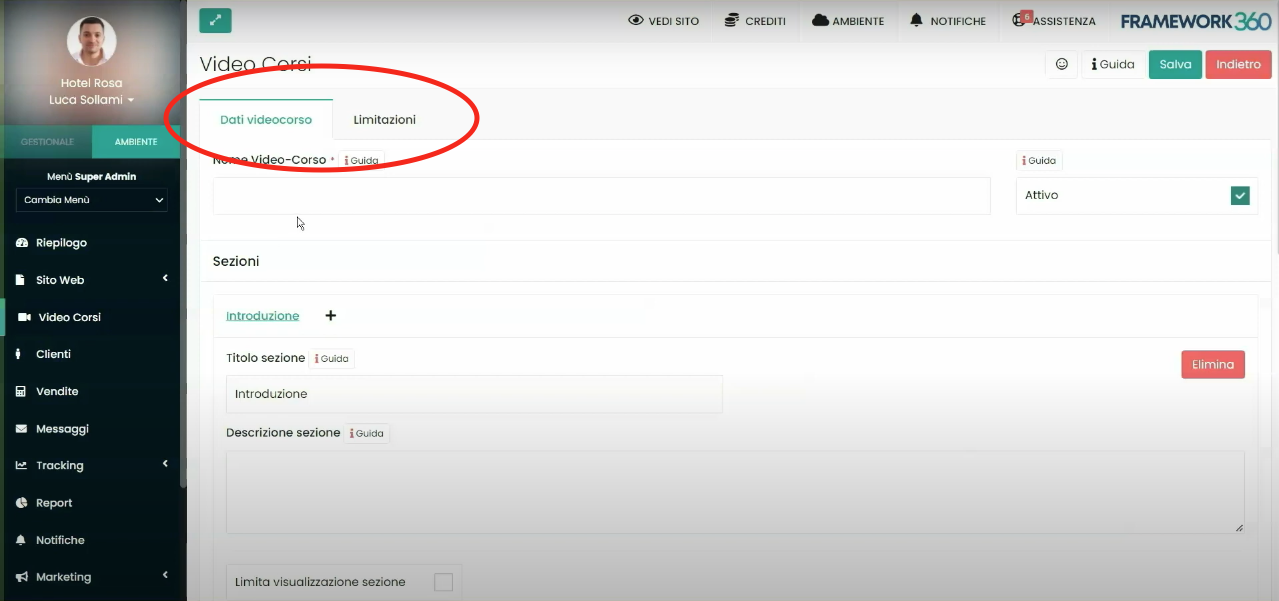
Lasst uns jetzt sehen, was wir innerhalb der beiden oben genannten Tabs tun können.
SCHRITT 2: TAB DATEN VIDEOKURS
Innerhalb des Tabs Videokurs werden wir zunächst einen Namen für unseren Videokurs vergeben und anschließend unter dem Punkt Abschnitte die verschiedenen Abschnitte unseres Videokurses erstellen.
Wir werden den ersten Abschnitt erstellen, indem wir den Namen des Abschnitts eingeben (in unserem Beispiel nennen wir ihn Einführung) und die Beschreibung hinzufügen.
Wenn wir weiter auf der Personalisierungsseite scrollen, könnten wir durch Aktivierung des Punktes Sichtbarkeit des Abschnitts einschränken eine Einschränkung für die Anzeige unseres Abschnitts basierend auf verschiedenen Parametern festlegen, die Framework 360 uns zur Verfügung stellt, wie zum Beispiel das Datum und die Uhrzeit des Zugriffs, die Benutzerdaten oder die Art des Geräts, mit dem zugegriffen wird.
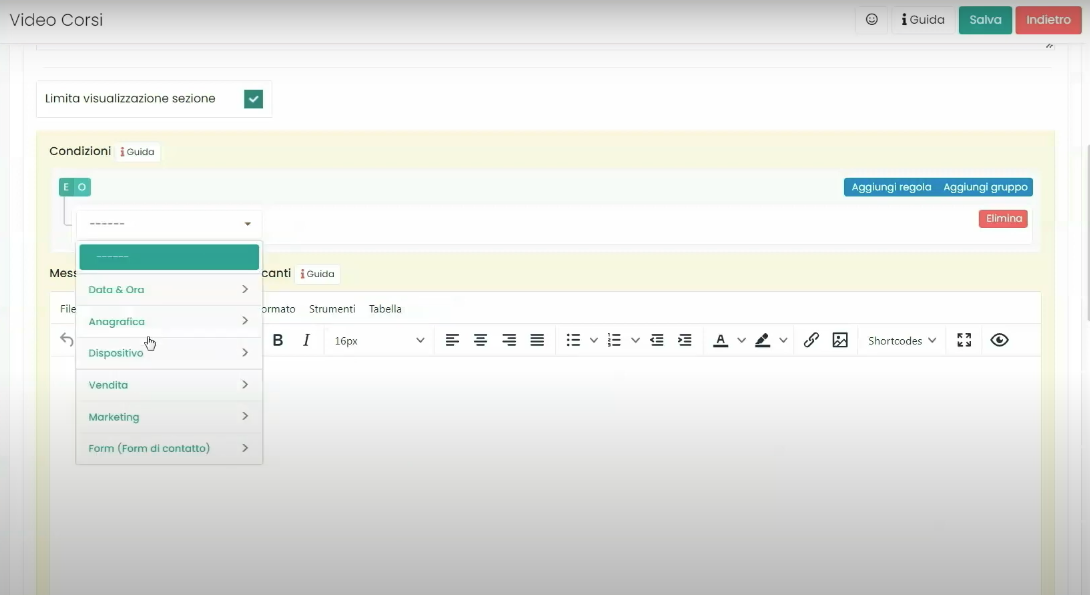
Wenn wir weiter scrollen, finden wir den Punkt Video Lektionen , in dem wir alle Lektionen des Abschnitts hinzufügen können. Um die Video-Lektionen zu erstellen, müssen wir den Link des auf Vimeo oder YouTube hochgeladenen Videos, den Namen und die Beschreibung der Lektion eingeben, wie in der Abbildung gezeigt:
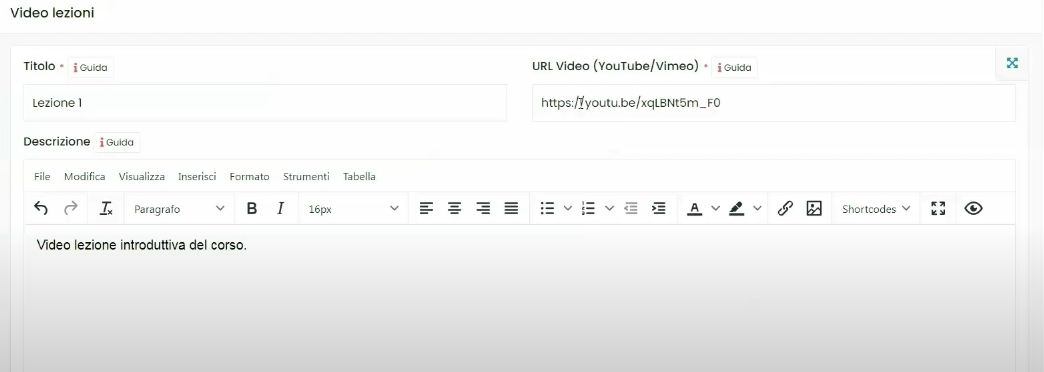
Sobald alle Lektionen des Abschnitts eingegeben sind, können wir oben auf der Anpassungsseite durch das +-Symbol neben dem Namen des gerade erstellten Abschnitts die nächste Sektion hinzufügen, wie in der folgenden Abbildung hervorgehoben:
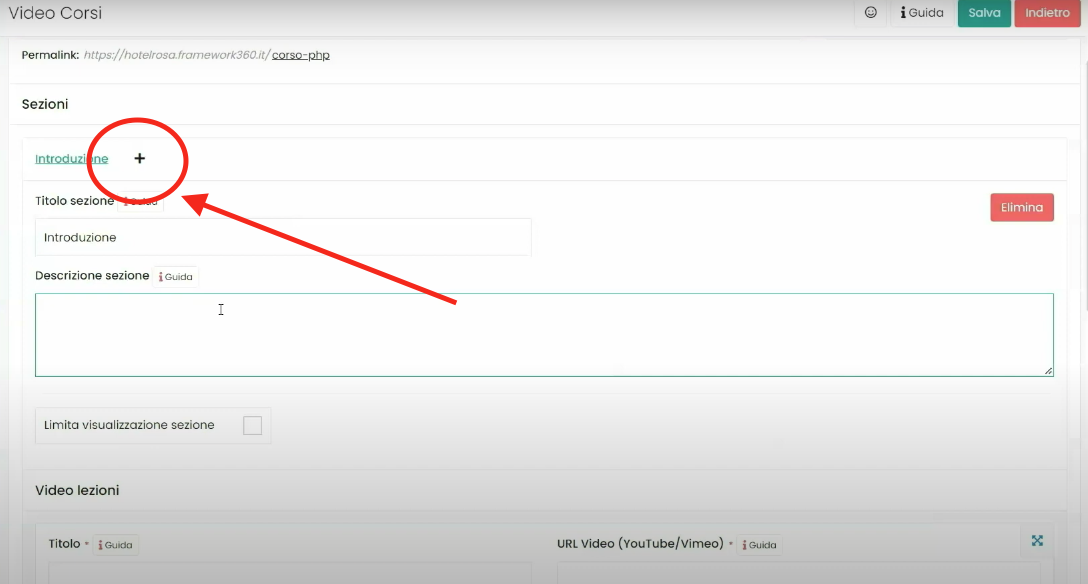
Ähnlich wie im ersten Abschnitt werden wir die Lektionen in den neu erstellten Abschnitt einfügen.
Sobald alle Abschnitte des Videokurses abgeschlossen sind, können wir Einschränkungen für das Ansehen des Videokurses definieren, wie im nächsten Schritt erläutert.
SCHRITT 2: TAB EINSCHRÄNKUNGEN
Innerhalb des Tabs Einschränkungen könnten wir die Sichtbarkeit des Videokurses nur für bestimmte Benutzer basierend auf verschiedenen Parametern, die Framework 360 uns zur Verfügung stellt, einschränken, ähnlich wie wir es zuvor mit dem Punkt Sichtbarkeit der Sektion einschränken im Tab Daten Videokurs gesehen haben, nur dass der Punkt Sichtbarkeit der Sektion einschränken uns ermöglicht, die Sichtbarkeit einer einzelnen Sektion einzuschränken, während der Tab Einschränkungen uns erlaubt, die Sichtbarkeit des gesamten Videokurses einzuschränken.
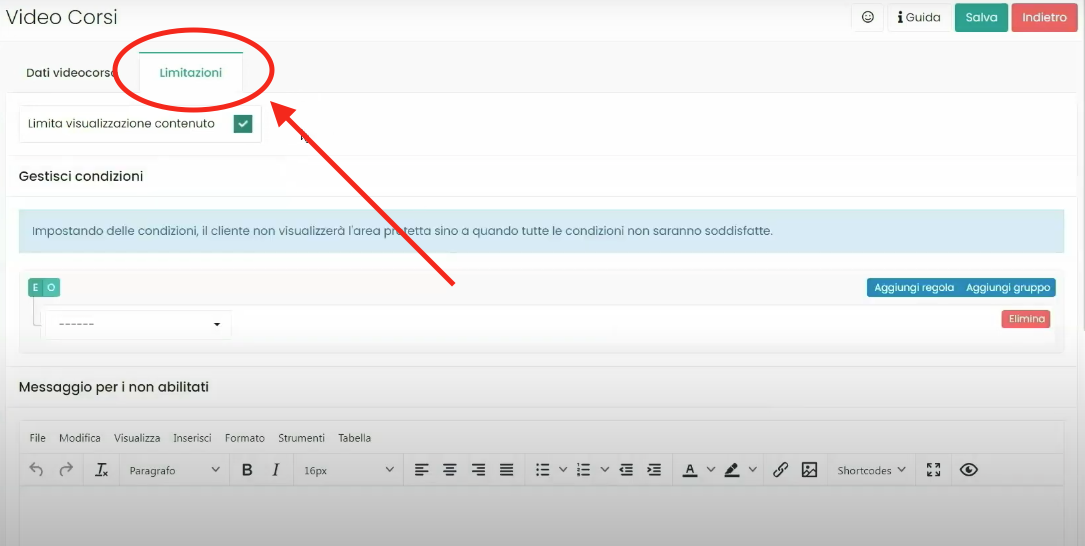
Die Nutzung dieser Funktion ist sehr interessant, wenn wir unseren Videokurs verkaufen und somit die Sichtbarkeit nur auf abonnierte Benutzer beschränken möchten, wie wir später erklären werden.
Sobald der Videokurs erstellt ist, bleibt uns nur noch, ihn zu speichern und über den Permalink, der unter dem Namen generiert wurde, auf den wir dem Videokurs im Tab Daten Videokurs gegeben haben, darauf zuzugreifen:
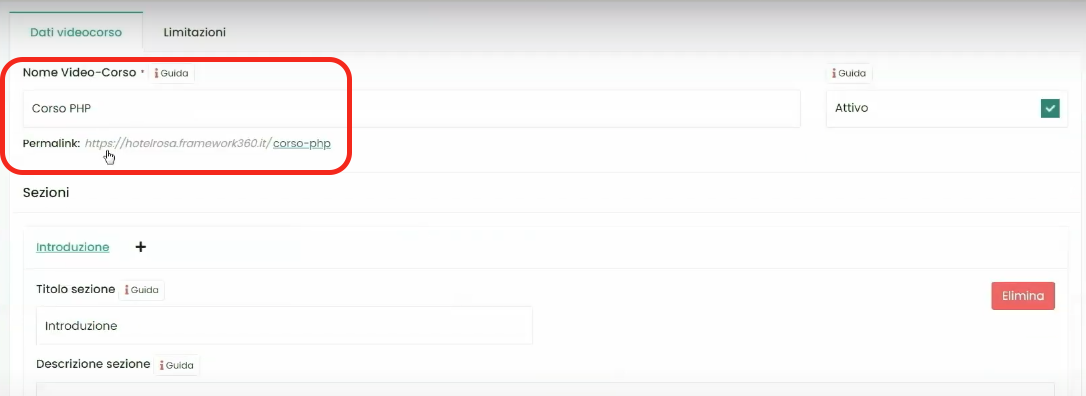
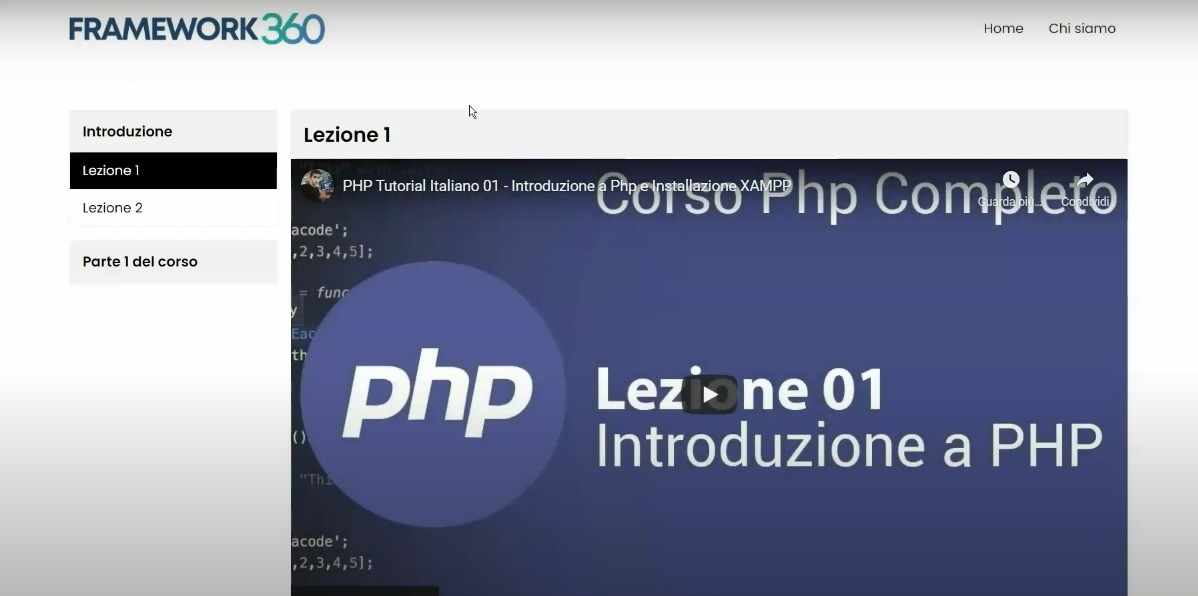
2. Wie man Videokurse verkauft
Jetzt werden wir sehen, wie man den Videokurs verkauft, den wir gerade in wenigen einfachen Schritten erstellt haben!
SCHRITT 1: WIR ERSTELLEN EIN MITGLIEDSCHAFT
Um einen Videokurs auf unserer Website verkaufen zu können, ist das erste grundlegende, was zu tun ist, eine Mitgliedschaft zu erstellen. Diese ermöglicht es uns, den Videokurs nur für diejenigen zugänglich zu machen, die das Abonnement erwerben.
Zuerst installieren wir das Plugin Membership in unserer Umgebung Framework360. Gehen wir im Hauptmenü von Framework360 zum Punkt Plugin , indem wir die folgenden Schritte ausführen:
Anpassung > Plugin
Nun suchen wir das Plugin Membership und installieren es.
Sobald es installiert ist, wird im Hauptmenü von Framework360 der Abschnitt Membership erscheinen, in dem wir den Punkt finden werden Liste der Pläne.
Durch den Punkt Liste der Pläne könnten wir Pakete von Kombinationen oder einmaligen Käufen erstellen, indem wir auf die Schaltfläche oben rechts Hinzufügen. klicken. Einmal drin könnten wir alle Informationen des Plans, den wir erstellen möchten, anpassen.
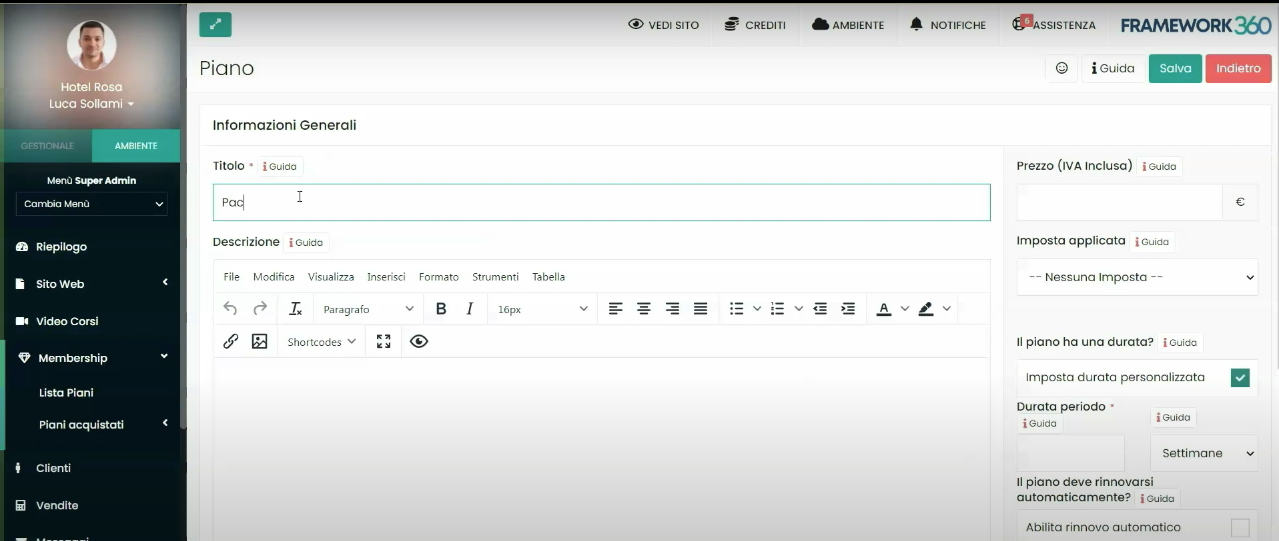
Wir könnten den Namen des Plans, die Beschreibung, den Preis, die eventuell anfallende Steuer (wie zum Beispiel die Mehrwertsteuer), die Dauer des Plans, die Möglichkeit zur automatischen Verlängerung und eventuell auch die Probezeit festlegen.
Sobald unser Plan erstellt ist, müssen wir sicherstellen, dass der Videokurs nur für die Benutzer verfügbar ist, die den Plan gekauft haben; um dies zu tun, sollten wir zum Tab Einschränkung (über den wir im Schritt 2 des Abschnitts gesprochen haben) gehen. Erstellung des Videokurses) unseres Videokurses und die gerade erstellte Mitgliedschaft als Einschränkung aktivieren.
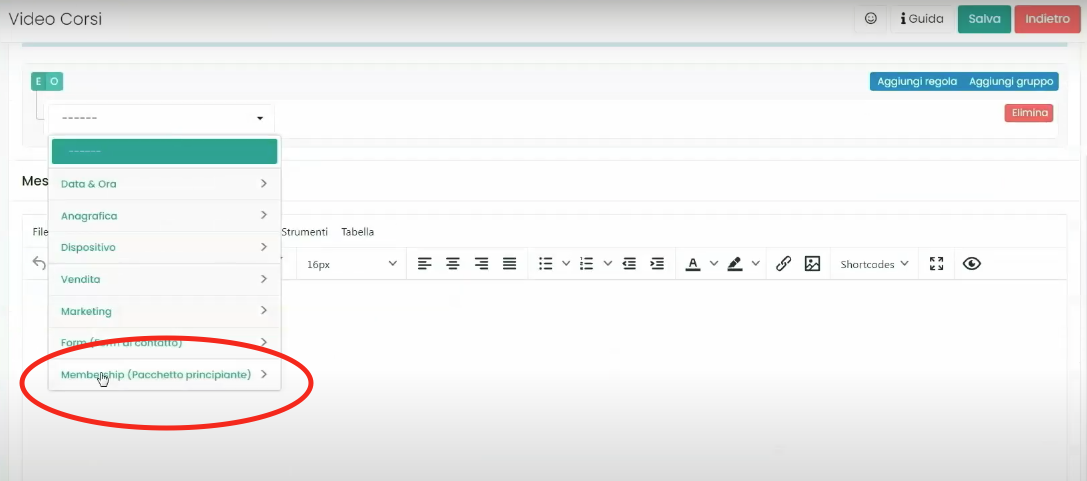
STEP 2: ERSTELLUNG DER LISTE DER PLÄNE
Bis jetzt haben wir gesehen, wie man den Videokurs erstellt und ihn nur für diejenigen zugänglich macht, die eine Zahlungsplan geleistet haben. Um jedoch einen Videokurs verkaufen zu können, müssen wir auch eine Seite auf unserer Website erstellen, auf der alle käuflichen Videokurse aufgeführt sind, damit der Kunde auf diese Seite zugreifen kann, um unsere Videokurse zu kaufen.
Dazu werden wir eine neue Seite auf unserer Website erstellen, indem wir uns in das Menü Seiten im Hauptmenü von Framework360 begeben und die folgenden Schritte ausführen:
Website > Seiten
Zu diesem Zeitpunkt klicken wir auf die Schaltfläche oben rechts Hinzufügen, um eine neue Seite zu erstellen.
Sobald wir im Bildschirm zur Erstellung der neuen Seite sind, werden wir der Seite einen Namen geben und über den Visual Builder von Framework360 den Inhalt Liste von Plänen einfügen, wie in der Abbildung gezeigt:
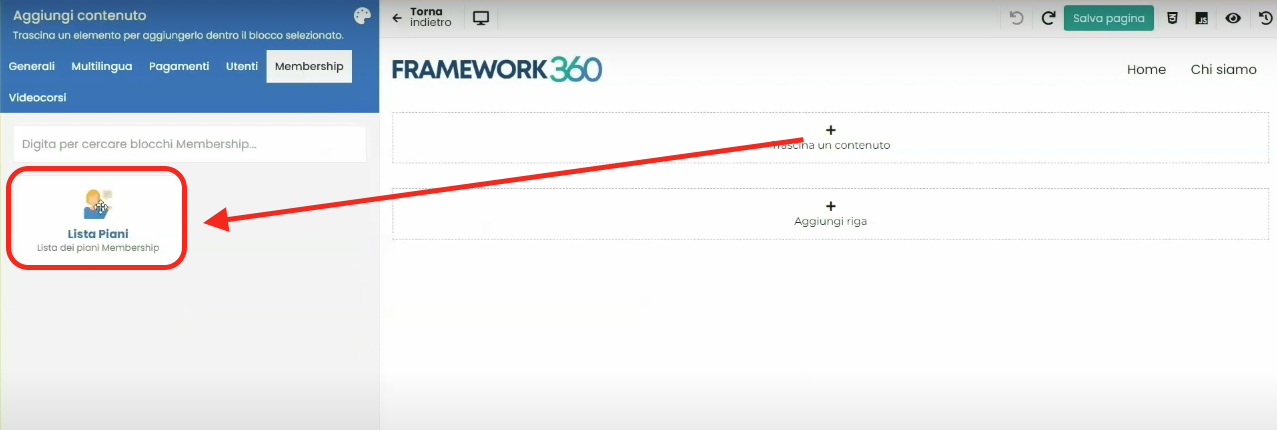
Sobald wir den Inhalt Liste von Plänen eingefügt und nach Belieben angepasst haben, müssen wir nur noch auf die Schaltfläche oben rechts Seite speichern klicken.
Sobald die Seite erstellt ist, könnten wir sie auch im Hauptmenü, das sich im Header der Website befindet, sichtbar machen. Um dies zu tun, gehen wir zum Punkt Menü des Hauptmenüs von Framework360, einmal drin, gehen wir dazu über, das Hauptmenü zu ändern und fügen darin die gerade erstellte Seite ein, auf der die verschiedenen Pakete unserer Videokurse vorhanden sind.
SCHRITT 3: MACHEN WIR DEN KURS INNERHALB DER KUNDENRESSOURCEN VERFÜGBAR
Jetzt bleibt uns nur noch zu tun, dass wir den Videokurs nach dem Kauf innerhalb des Punktes Ressourcen im Kundenbereich verfügbar machen.
Zuerst sollten wir das Plugin Kundenressourcen installieren. Um das Plugin zu installieren, navigieren wir zum Punkt Plugin über das Hauptmenü von Framework360 und folgen den folgenden Schritten:
Anpassungen > Plugin
Sobald wir drinnen sind, suchen wir unser Plugin Kundenressourcen und installieren es.
Nach Abschluss der Installation finden wir das Plugin im Hauptmenü unter dem Punkt Website, wie in der Abbildung gezeigt:
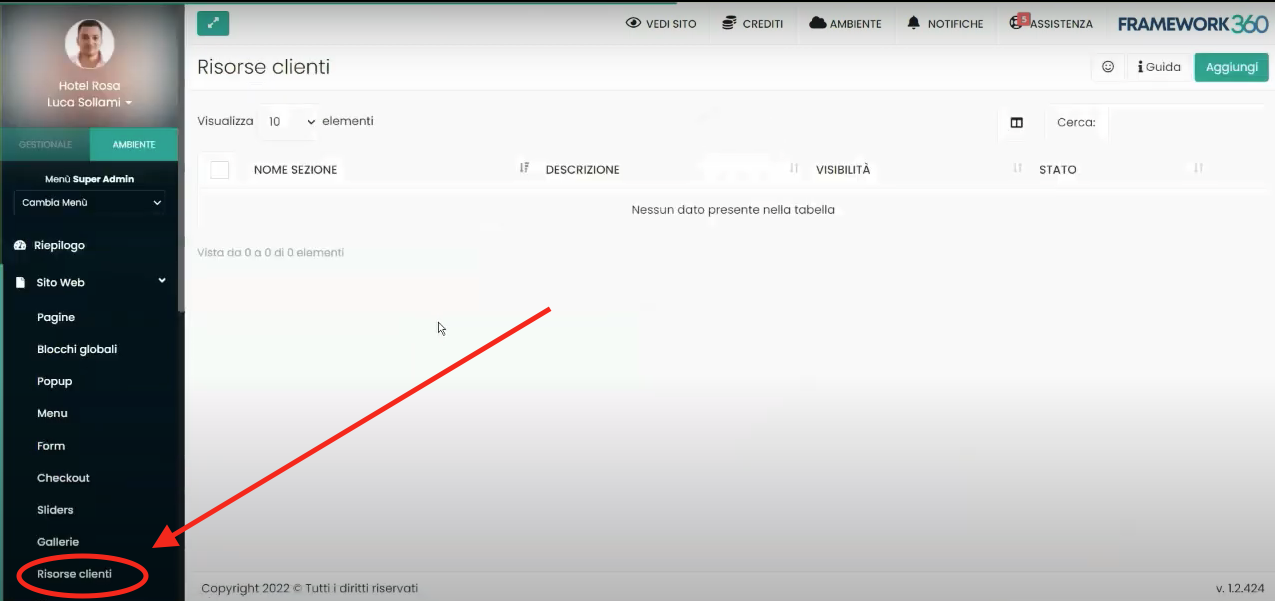
Nachdem wir das Plugin installiert haben, sollten wir, bevor wir die Ressourcen erstellen, die wir unseren Benutzern zur Verfügung stellen möchten (in unserem Fall wird die Ressource der gekaufte Videokurs sein), den Benutzerbereich im Hauptmenü unserer Website verfügbar machen.
Dazu gehen wir in den Unterpunkt Menü des Hauptmenüs von Framework360 und folgen den folgenden Schritten:
Website > Menü
Sobald wir drin sind, klicken wir auf das Element Hauptmenü und fügen im Menü den Benutzerbereich hinzu:
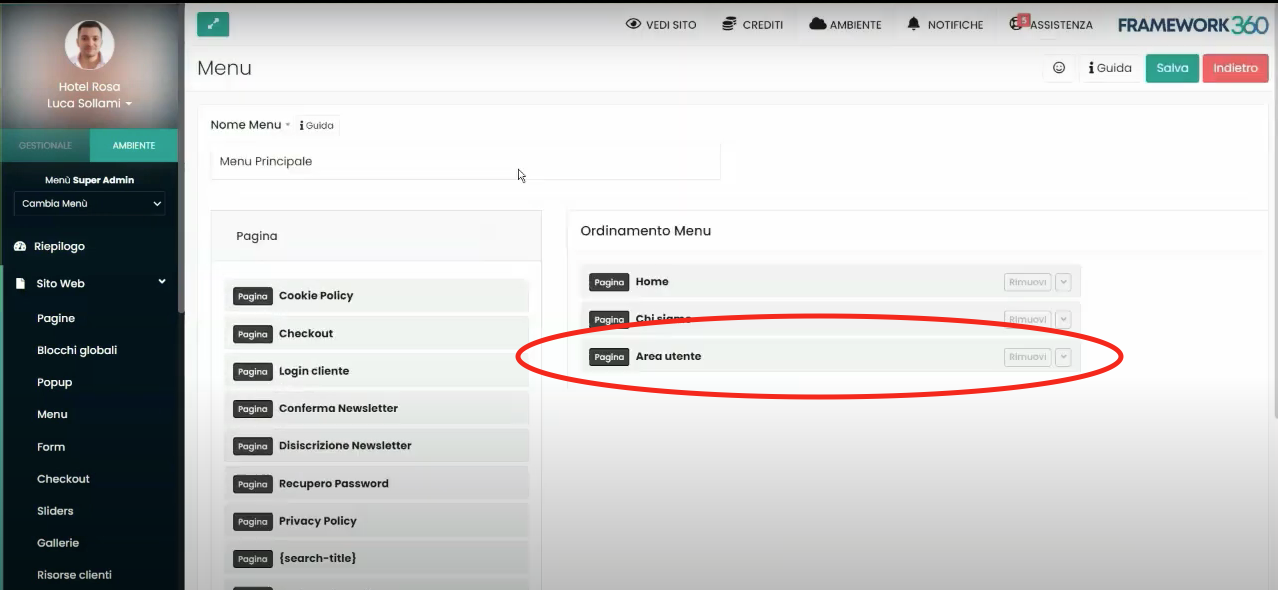
Fertig! Jetzt wird im Hauptmenü unserer Website der Benutzerbereich erscheinen, wie im folgenden Beispiel gezeigt:
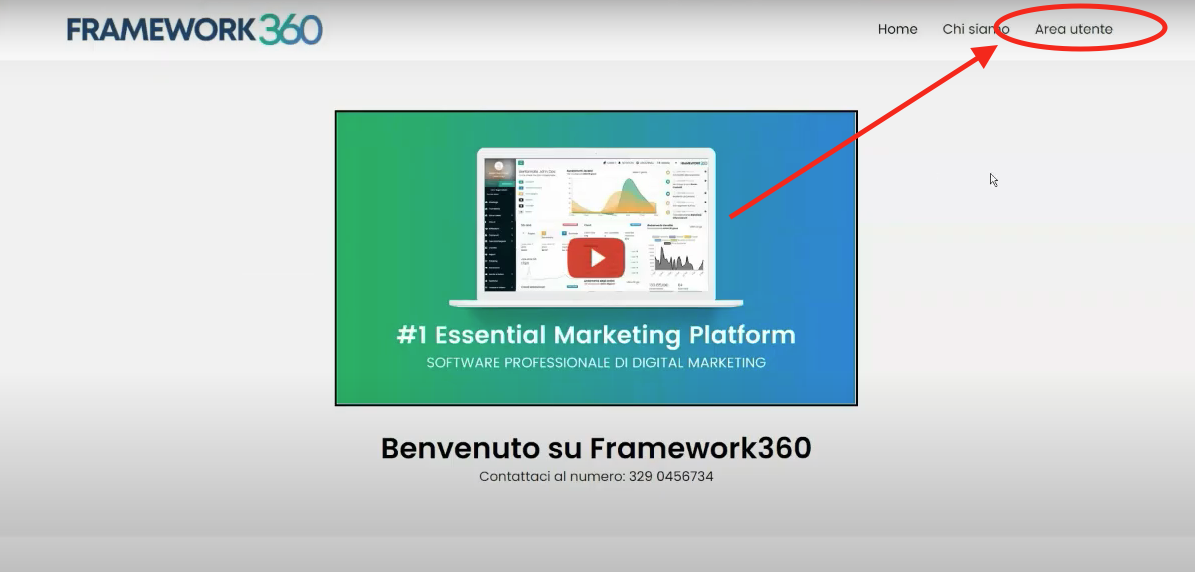
Wenn unser Besucher auf den Benutzerbereich klickt, wird er nach dem Einloggen einen neuen Tab namens Ressourcen finden:
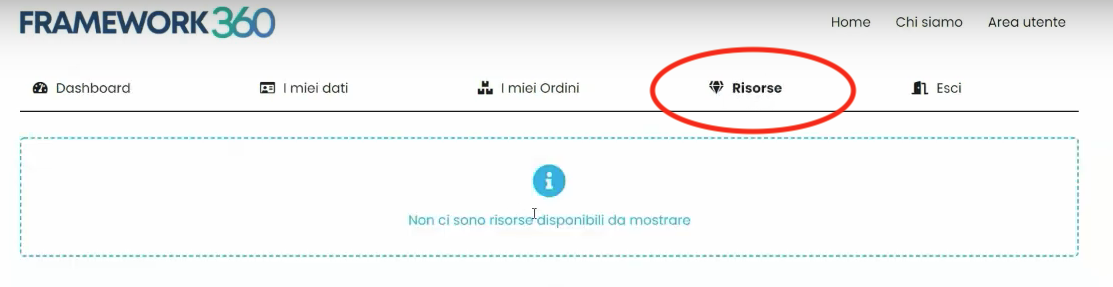
In diesem Tab werden die Ressourcen angezeigt, die wir verfügbar machen möchten. In unserem Fall sollten wir den gekauften Videokurs verfügbar machen. Um den Videokurs verfügbar zu machen, gehen wir erneut in den Unterpunkt des Hauptmenüs.
Kundenressourcen und klicken wir auf die Schaltfläche oben rechts Hinzufügen, um unser Video als Ressource hinzuzufügen. An diesem Punkt sehen wir den folgenden Bildschirm: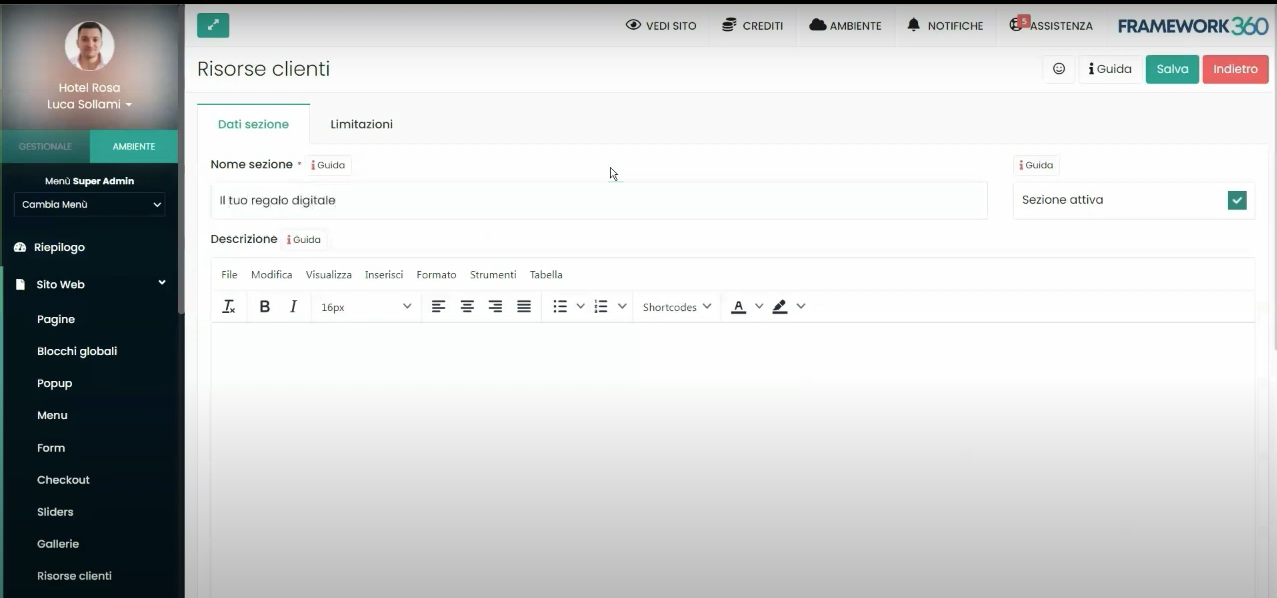
Sobald wir im Bildschirm zur Erstellung der Ressource sind, geben wir der Ressource einen Namen, eine Beschreibung und ein’Bild, schließlich fügen wir über den Visual Builder von Framework360 den Inhalt Videokurs wie in der Abbildung gezeigt hinzu:
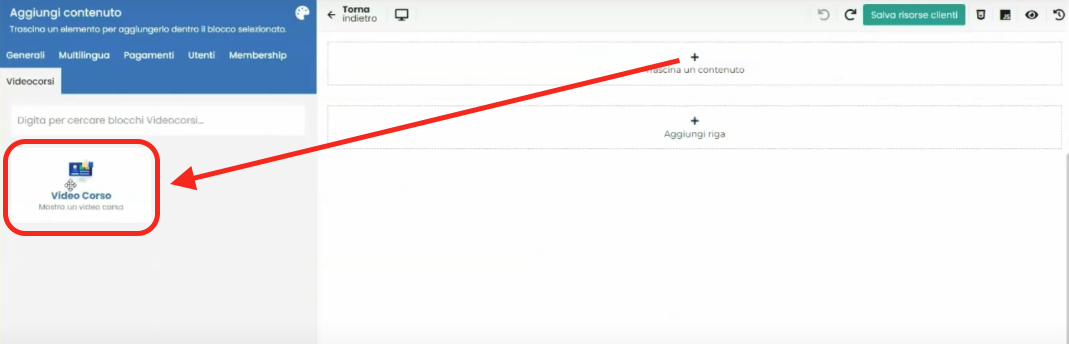
Zusammenfassend
Innerhalb dieses Leitfadens haben wir gesehen, wie man unseren Videokurs mit dem Plugin Video Corsi erstellt, wie man den Videokurs nur für diejenigen verfügbar macht, die ein Abonnement über das Plugin Membership erworben haben, wie man eine Seite erstellt, auf der alle unsere Videokurse zum Kauf angeboten werden, und schließlich, wie man den gekauften Videokurs im Benutzerbereich über das Plugin Kundenressourcen sichtbar macht.
Zuletzt ist es wichtig zu erwähnen, dass der Kunde beim Kauf in einen Checkout gebracht wird, in dem er seine Daten und die Zahlungsmethode eingeben muss, um den Videokurs zu erwerben. Wenn du wissen möchtest, wie man einen Checkout und die Zahlungsmethode Abonnement konfiguriert, klicke auf die folgenden Links, um die entsprechenden Anleitungen einzusehen:







